wps打开文档后里面有些地方是空白的解决教程
2023-09-07 08:52:14作者:极光下载站
wps软件是许多用户很喜欢使用的一款办公软件,其中强大的功能和多种文件编辑类型,满足用户编辑需求的同时,还可以让用户简单快速的完成文件编辑工作,因此wps软件收获了不少用户的喜欢,当用户在wps软件中编辑文档文件时,会发现在编辑页面上会出现空白区域,这种情况用户应该怎么来解决呢,其实操作的过程是很简单的,用户直接在软件中来查看空白区域是否有文字,将其文字颜色设置为黑色即可显示出来,或者查看文档中是否有隐藏起来的文字将其设置为显示状态,还有可能是文档出现了问题,用户直接选择修复文档功能即可解决,那么接下来就让小编来向大家分享一下wps打开文档后里面有些地方是空白的解决方法吧。
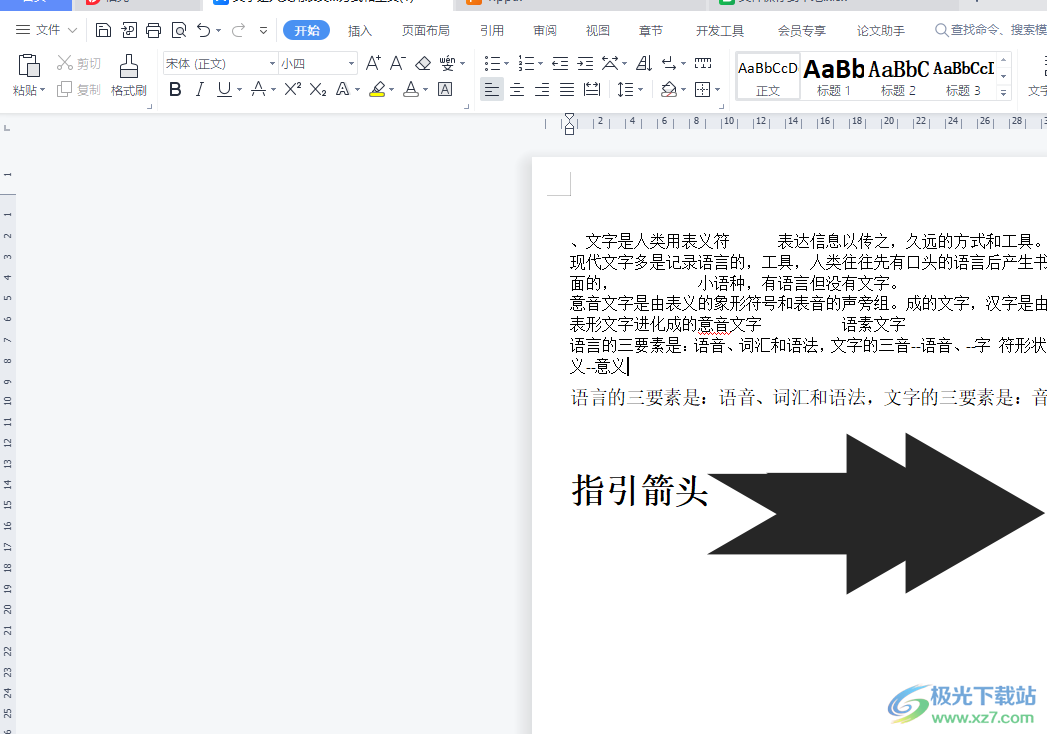
方法步骤
方法一
1.用户在电脑桌面上打开wps软件,并来到文档文件的编辑页面上,可以看到出现的空白区域,用户将文字全部选中

2.接着点击页面上方菜单栏中的开始选项,将会弹出相关的选项卡,用户选择字体颜色选项
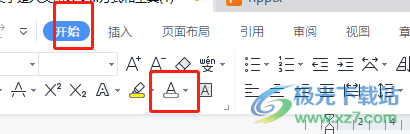
3.在展示出来的颜色面板中,用户选择其中的黑色颜色选项即可解决问题
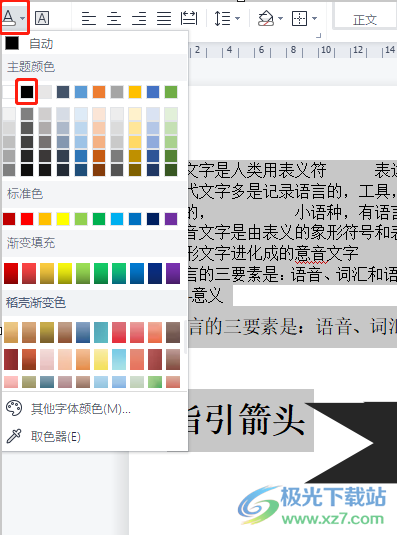
4.如图所示,此时文档中的空白区域成功显示出文字信息了
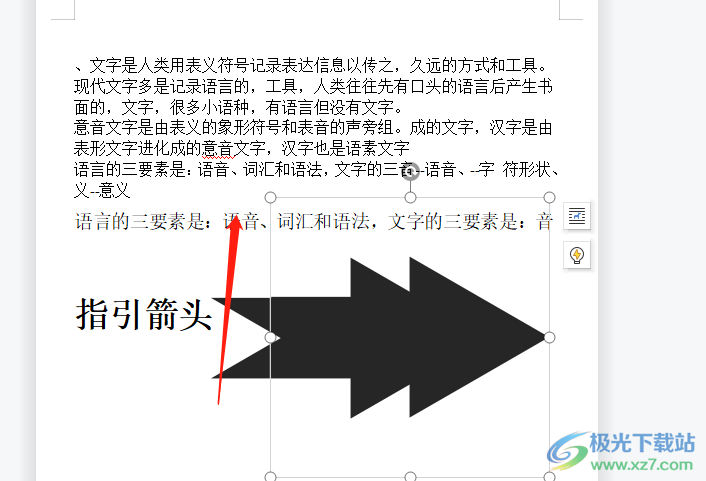
方法二
1.用户选中全文后用鼠标右键点击,弹出右键菜单后选择字体选项
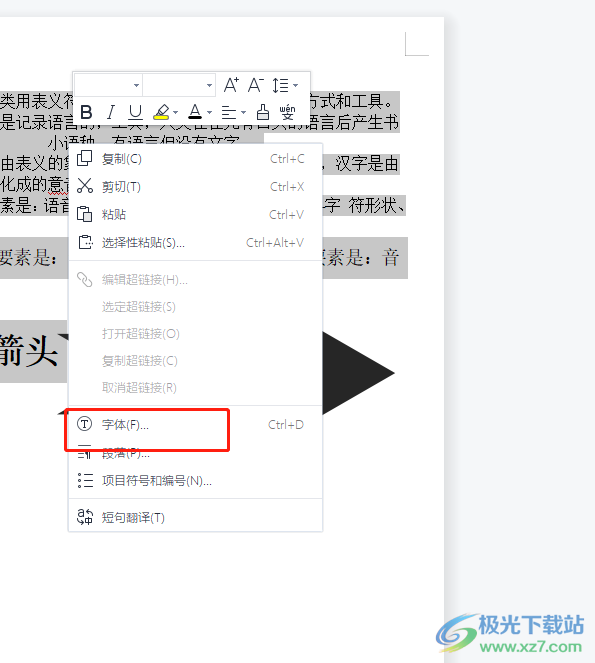
2.接着进入到字体窗口中,用户在默认显示出来的字体选项卡中取消勾选隐藏文字并按下确定按钮即可解决问题
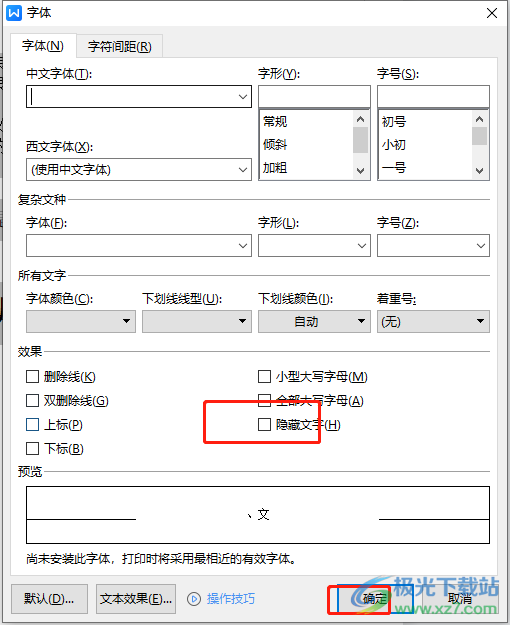
3.如图所示,此时页面上的空白地方成功显示出文字了
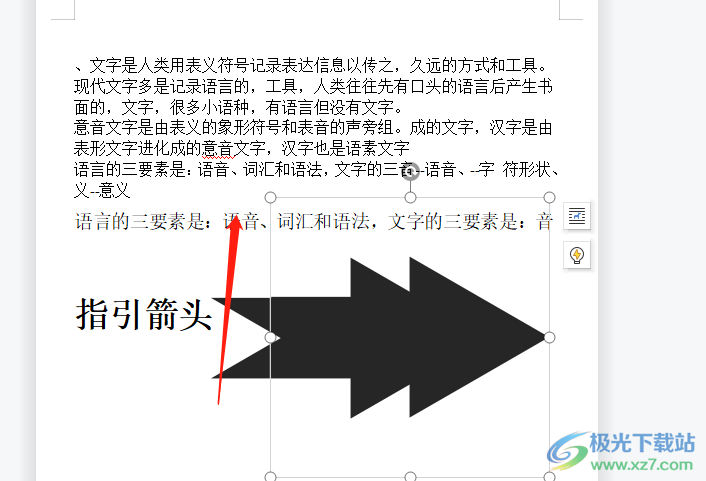
方法三
1.文档出现大片空白的话,可能是文档损坏造成的,这时用户需要点击菜单栏中文件选项的三横图标,接着在弹出来的下拉选项卡中用户选择其中的备份与恢复选项
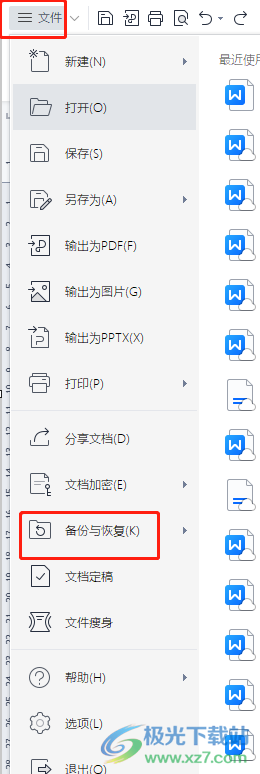
2.在右侧将会弹出相关的功能选项,用户选择其中的文档修复选项来恢复文档并正常使用
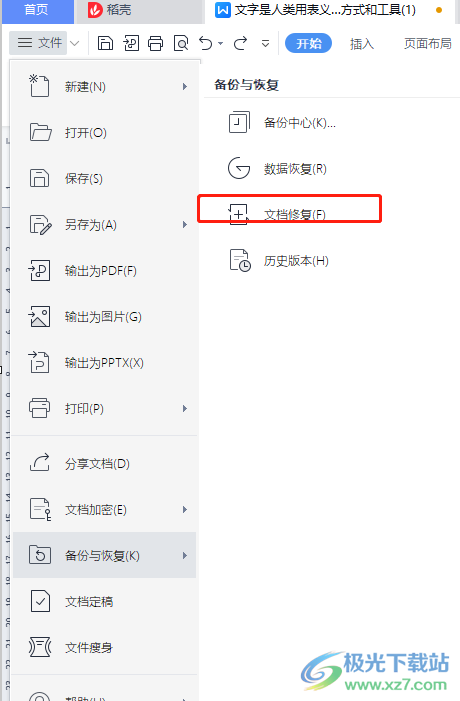
以上就是小编对用户提出问题整理出来的方法步骤,用户从中知道了三种解决方法,可以根据自己文档的实际情况来进行设置,只需要简单文档空白处的是否有文字,是否隐藏文字或者文档是否有问题来进行修复即可,方法简单易懂,感兴趣的用户可以来试试看。
